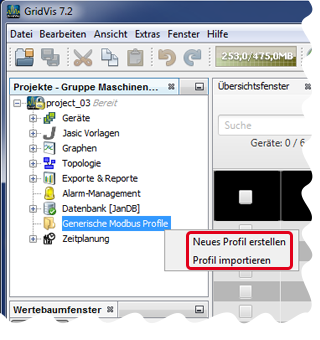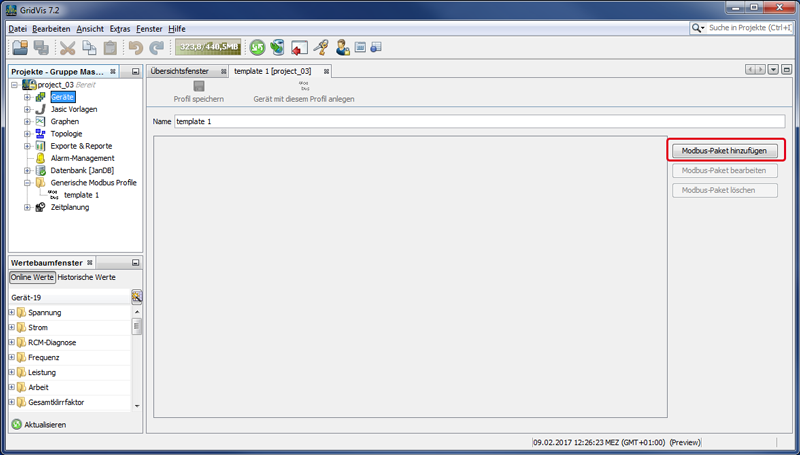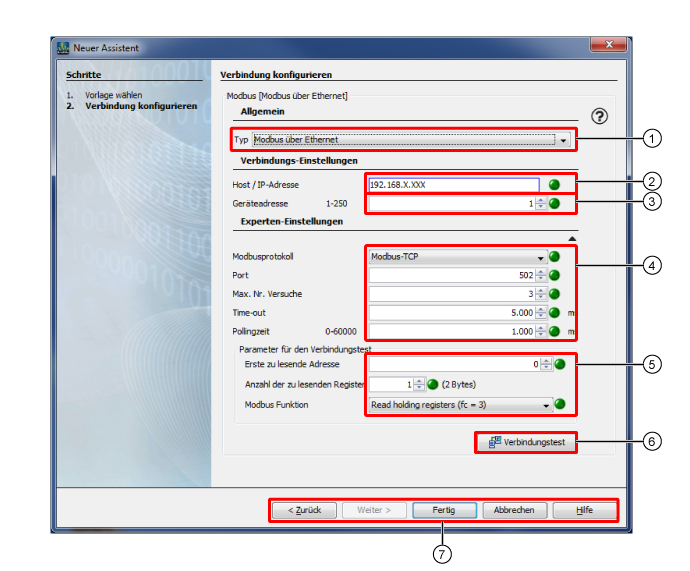Ein Fremdgerät integrieren Sie über den generischen Modbus in die Software GridVis wie folgt:
- Nachdem Sie das Fenster Projekte geöffnet haben, klicken Sie mit der rechten Maustaste auf den Verzeichniseintrag Generische Modbus Profile.
- Es erscheint das Kontextmenü.
- Wählen Sie im Kontextmenü den Eintrag Neues Profil erstellen.
Abb.: Fenster Projekte mit Kontextmenü Generische Modbus Profile
- Es erscheint das Fenster Template.
- Klicken Sie die Schaltfläche Modbus-Paket hinzufügen um dem generischen Modbus Profil ein Datenpaket hinzuzufügen.
- Es erscheint das Fenster Modbus-Werteliste konfigurieren.
Abb.: Fenster Template - Schaltfläche Modbus-Paket hinzufügen
Abb.: Fenster Modbus-Werteliste konfigurieren
| Pos. | Parameter/Funktion | Beschreibung |
|---|---|---|
| 1 |
|
Bitte beachten!
|
| 2 | Anzeige zu lesende Registeranzahl |
|
| 3 | Auswahlliste Modbus-Funktion | Bitte beachten Sie zur Einstellung der Modbus-Funktion die Informationen hierzu in der Modbus-Adressliste Ihres Geräts (z.B. die Modbus-Funktionen als Master- oder Slave-Gerät). Wählbare Modbus-Funktionen:
|
| 4 | Checkboxen Werteformate | Wählen Sie im Werteformat die Byte-Reihenfolge Ihres Datentyps:
|
| 5 | Ordnerverzeichnis Werteliste |
|
| 6 | Schaltfläche Wertetyp hinzufügen |
|
| 7 | Schaltfläche Wertetyp entfernen |
|
| 8 | Schaltfläche benutzerdefinierter Wert |
|
| 9 | Anzeige erfasste Messwerte |
Erstellen Sie für unterschiedliche Datenblöcke (im Datenblatt des Geräte-Herstellers nicht aufeinanderfolgende Messwerte) neue Modbus-Pakete (vgl. Modbus-Paket hinzufügen). |
| 10 | Anzeige Adresse |
|
| 11 | Anzeige Wertetyp |
|
| 12 | Auswahlliste Format | Das einzustellende Format, auch Datentyp genannt, entnehmen Sie dem Datenblatt (Modbus-Profilaufbau) des Geräte-Herstellers.
Standardisierte Datentypen: Erweiterte Datentypen: |
| 13 | Eingabefeld Skalierungsfaktor |
|
| 14 | Schaltflächen Positionieren des Wertetyps | Durch Klicken der jeweiligen Schaltfläche positionieren Sie Ihren Messwert in der Anzeige erfasste Messwerte.
|
| 15 | Schaltfläche OK |
|
| 16 | Schaltfläche Abbrechen |
|
Nachdem Einrichten der Modbus-Pakete gelangen Sie über die Schaltfläche OK in das Fenster Template (Im weiteren Verlauf folgen Abb.-Beispiele. Die Darstellungen entsprechen keinen realen Konfigurationen und dienen ausschließlich der Erklärung).
Abb.: Schritt Generische Modbus Profile konfigurieren
| Pos. | Parameter/Funktion | Beschreibung |
|---|---|---|
| 1 | Generisches Modbus-Profil |
|
| 2 | Modbus-Pakete |
|
| 3 | Schaltfläche Profil speichern |
|
| 4 | Schaltfläche Gerät mit diesem Profil anlegen |
|
| 5 |
|
|
Abb.: Schritt Verbindung konfigurieren - Modbus über Ethernet
Benötigte Parameter für den Verbindungstyp Modbus über Ethernet:
| Pos. | Parameter/Funktion | Beschreibung |
|---|---|---|
| Allgemeine Einstellungen | ||
| 1 | Auswahlliste Verbindungstyp | |
| Ohne Verbindung |
| |
| Modbus RTU (RS485/RS232) |
| |
| Modbus über Ethernet |
| |
| Verbindungs-Einstellungen | ||
| 2 | Eingabefeld Host/IP-Adresse |
|
| 3 | Auswahlliste Geräteadresse |
|
| Experten-Einstellungen | ||
| 4 | Auswahlliste Modbusprotokoll |
|
| Auswahlliste Port |
| |
| Auswahlliste Max. Nr. Versuche |
| |
| Auswahlliste Time out |
| |
| Auswahlliste Pollingzeit |
| |
| 5 | Parameter für Verbindungstest |
|
| Auswahlliste Erste zu lesende Adresse |
| |
| Auswahlliste Anzahl der zu lesenden Register |
| |
| Auswahlliste Modbus Funktion |
| |
| 6 | Schaltfläche Verbindungstest | Bei postivem Verbindungstest erscheint das Fenster Geräteinformationen mit Angaben zur:
Bei negativem Verbindungstest erscheint das Fenster Verbindungstest fehlgeschlagen:
|
| 7 | Schaltflächen | |
| Zurück |
| |
| Weiter |
| |
| Fertig |
| |
| Abbrechen |
| |
| Hilfe |
| |
Abb.: Schritt Verbindung konfigurieren - Modbus RTU (RS485/RS232)
Benötigte Parameter für den Verbindungstyp Modbus RTU (RS485/RS232):
| Pos. | Parameter/Funktion | Beschreibung |
|---|---|---|
| Allgemeine Einstellungen | ||
| 1 | Auswahlliste Verbindungstyp | |
| Ohne Verbindung |
| |
| Modbus RTU (RS485/RS232) |
| |
| Modbus über Ethernet |
| |
| Verbindungs-Einstellungen | ||
| 2 | Auswahlliste Schnittstelle |
Bitte beachten Sie bei der Einstellung Schnittstelle das Master-/Slave-Prinzip Ihrer Geräte-Architektur! |
| 3 | Auswahlliste Baudrate |
|
| 4 | Auswahlliste Geräteadresse |
|
| Experten-Einstellungen | ||
| 5 | Auswahlliste Max. Nr. Versuche |
|
| Auswahlliste Time out |
| |
| Auswahlliste Pollingzeit |
| |
| 6 | Parameter für Verbindungstest |
|
| Auswahlliste Erste zu lesende Adresse |
| |
| Auswahlliste Anzahl der zu lesenden Register |
| |
| Auswahlliste Modbus Funktion |
| |
| 7 | Schaltfläche Verbindungstest | Bei postivem Verbindungstest erscheint das Fenster Geräteinformationen mit Angaben zur:
Bei negativem Verbindungstest erscheint das Fenster Verbindungstest fehlgeschlagen:
|
| 8 | Schaltflächen | |
| Zurück |
| |
| Weiter |
| |
| Fertig |
| |
| Abbrechen |
| |
| Hilfe |
| |
Für die Integration von Fremdgeräten stehen Ihnen auf den folgenden Seiten die Modbus-Profile einiger Fremdgeräte zur Verfügung: